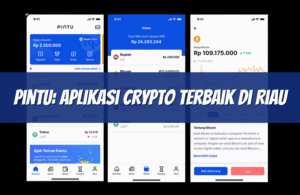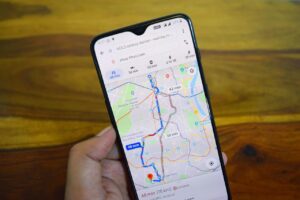Cara Membuat Tabel Secara Otomatis dengan Klik: Panduan Lengkap untuk Pengguna Excel dan Google Sheets
Cara Membuat Tabel Secara Otomatis dengan Klik – Tabel adalah salah satu elemen penting dalam pengolahan data, baik untuk pekerjaan profesional, pendidikan, maupun keperluan pribadi. Namun, sering kali pembuatan tabel memerlukan waktu dan tenaga yang cukup banyak. Untuk itu, Anda bisa menggunakan fitur otomatisasi dalam aplikasi seperti Microsoft Excel atau Google Sheets untuk membuat tabel dengan lebih cepat hanya dengan klik. Artikel ini akan membahas cara membuat tabel secara otomatis dengan klik di Excel dan Google Sheets.
Apa Itu Tabel Otomatis?

Tabel otomatis adalah tabel yang dibuat dengan menggunakan fitur built-in yang disediakan oleh aplikasi spreadsheet, seperti Excel dan Google Sheets. Dengan fitur ini, Anda dapat membuat tabel yang terstruktur dengan rapi dan mudah diubah tanpa harus memasukkan data secara manual.
Cara Membuat Tabel Secara Otomatis di Excel
- Buka Microsoft Excel
Pertama, buka aplikasi Microsoft Excel dan buka dokumen baru atau dokumen yang sudah ada. - Pilih Data yang Ingin Diubah Menjadi Tabel
Pilih data yang ingin Anda jadikan tabel. Data ini bisa berupa kolom atau baris yang memiliki informasi yang terstruktur. - Gunakan Fitur “Insert Table”
- Klik tab Insert pada menu utama.
- Pilih Table dari opsi yang tersedia.
- Excel akan menampilkan dialog box yang menanyakan apakah data Anda memiliki header. Jika data Anda memiliki judul kolom, pastikan untuk mencentang opsi “My table has headers.”
- Klik OK, dan Excel akan secara otomatis mengubah data Anda menjadi tabel yang rapi dan terformat.
- Kustomisasi Tabel
Setelah tabel terbentuk, Anda bisa menyesuaikan desainnya, menambahkan filter, atau mengubah format kolom sesuai dengan kebutuhan Anda.
Cara Membuat Tabel Secara Otomatis di Google Sheets
- Buka Google Sheets
Masuk ke akun Google Anda dan buka Google Sheets. Anda bisa membuat spreadsheet baru atau membuka dokumen yang sudah ada. - Pilih Data untuk Tabel
Seperti di Excel, pilih data yang ingin Anda jadikan tabel. Pilih sel yang berisi data. - Gunakan Fitur “Data Range” untuk Membuat Tabel
- Klik pada menu Data di bagian atas.
- Pilih Create a Filter. Ini akan menambahkan filter otomatis pada data yang dipilih.
- Jika Anda ingin menambahkan lebih banyak pengaturan otomatis seperti pemformatan warna, pilih Format dan atur gaya sesuai keinginan.
- Tambahkan Fungsi Otomatis Lainnya
Google Sheets memungkinkan Anda untuk menggunakan fungsi seperti IMPORTRANGE, QUERY, dan lainnya untuk mengimpor atau mengelola data secara otomatis dalam tabel.
Keuntungan Menggunakan Tabel Otomatis
- Menghemat Waktu
Dengan fitur pembuatan tabel otomatis, Anda dapat menghemat banyak waktu yang biasanya dihabiskan untuk merapikan dan memformat data secara manual. - Meminimalkan Kesalahan
Membuat tabel secara otomatis mengurangi kemungkinan kesalahan dalam penataan dan perhitungan data. - Lebih Rapi dan Terstruktur
Tabel otomatis hadir dengan format yang konsisten dan rapi, sehingga memudahkan dalam analisis dan presentasi data.
Tips Membuat Tabel Otomatis dengan Klik Lebih Efektif
- Gunakan Template Tabel
Excel dan Google Sheets menawarkan berbagai template tabel yang dapat langsung digunakan dan dimodifikasi sesuai kebutuhan. - Fungsikan Filter dan Sortir
Dengan menggunakan filter dan sortir, Anda dapat mempermudah pencarian data dalam tabel yang telah dibuat secara otomatis. - Jangan Lupa Menyesuaikan Format
Setelah membuat tabel otomatis, pastikan Anda menyesuaikan format angka, teks, dan kolom agar lebih mudah dibaca.
Kesimpulan
Membuat tabel secara otomatis dengan klik adalah cara yang efisien untuk mengelola data dalam Excel atau Google Sheets. Dengan memanfaatkan fitur bawaan aplikasi, Anda bisa menciptakan tabel yang rapi, terstruktur, dan bebas dari kesalahan manusia. Cobalah metode yang telah dijelaskan di atas untuk mempercepat pekerjaan Anda dan meningkatkan produktivitas dalam mengelola data!